Как да покажа всички прозорци на Excel в лентата на задачите?
Когато използвате Excel 2007 и 2010, забелязали ли сте, че всички ваши отворени Excel файлове се показват само като един прозорец в лентата на задачите? Това ще бъде досадно, когато се опитате да превключите между работните книги и ако искате да затворите само един файл, всички отворени файлове ще бъдат затворени наведнъж. И така, как можете да покажете всички прозорци на Excel в лентата на задачите?
Показване на всички прозорци на Excel в лентата на задачите с опциите на Excel
Показване на всички прозорци на Excel в лентата на задачите с раздела Office
 Показване на всички прозорци на Excel в лентата на задачите с опциите на Excel
Показване на всички прозорци на Excel в лентата на задачите с опциите на Excel
В Excel 2007 и 2010 трябва да поставите отметка в опциите на Excel, за да решите тази задача.
1. кликване досие > Настроики в Excel 2010 или щракнете Офис бутон > Опции на Excel в Excel 2007, в Опции на Excel кликнете върху Подробно от левия прозорец и след това превъртете надолу до Дисплей раздел и проверете Показване на всички прозорци в лентата на задачите опция, вижте екранна снимка:

2, След това кликнете OK за да затворите този диалогов прозорец и всички отворени работни книги са показани в лентата на задачите, можете бързо да превключвате между тях, вижте екранните снимки:
 |
 |
 |
Забележка: В Excel 2013 това Показване на всички прозорци в лентата на задачите функцията е премахната от Опции на Excel.
 Показване на всички прозорци на Excel в лентата на задачите с раздела Office
Показване на всички прозорци на Excel в лентата на задачите с раздела Office
Ако сте инсталирали Таб на Office във вашия компютър ви помага да преглеждате и редактирате множество файлове в един прозорец с раздели, за да научите повече за Таб на Office и искате да го заредите, моля, щракнете тук.
След инсталиране Таб на Office, отворете няколко работни книги, ще видите, че имената на всички работни книги са показани в един прозорец с раздели, както е показано на следната екранна снимка:

И ако искате също да покажете тези прозорци в лентата на задачите, моля щракнете Таб на Office > Център за опции, В Раздели за опции на Excel диалог, проверка Показване на всички прозорци в лентата на задачите под Общи и позиция раздел, вижте екранна снимка:
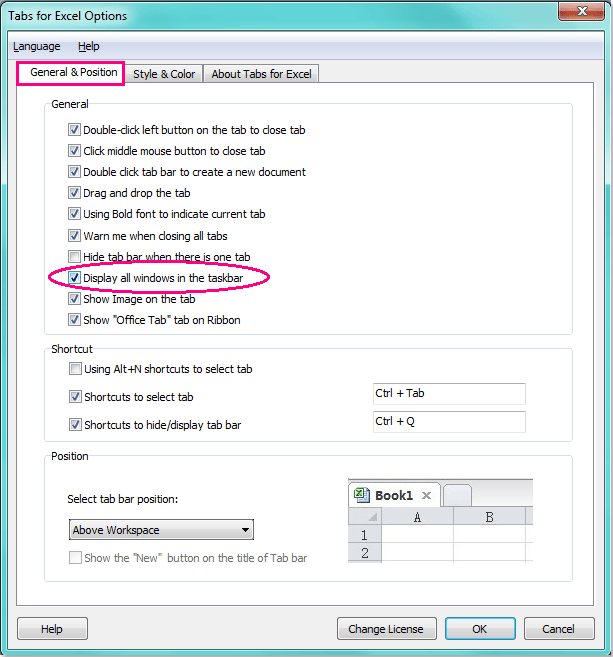
Най-добрите инструменти за продуктивност в офиса
Усъвършенствайте уменията си за Excel с Kutools за Excel и изпитайте ефективност, както никога досега. Kutools за Excel предлага над 300 разширени функции за повишаване на производителността и спестяване на време. Щракнете тук, за да получите функцията, от която се нуждаете най-много...

Раздел Office Внася интерфейс с раздели в Office и прави работата ви много по-лесна
- Разрешете редактиране и четене с раздели в Word, Excel, PowerPoint, Publisher, Access, Visio и Project.
- Отваряйте и създавайте множество документи в нови раздели на един и същ прозорец, а не в нови прозорци.
- Увеличава вашата производителност с 50% и намалява стотици кликвания на мишката за вас всеки ден!

